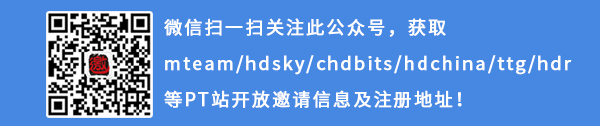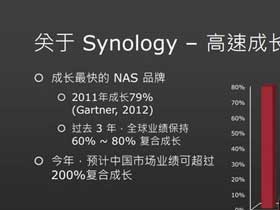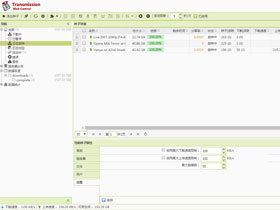概述
Synology NAS 可以作为您的 iTunes Server,将存储在 DiskStation 的音乐和视频串流到本地网络上的 iTunes 客户端。它还提供了智能播放列表功能,可让您创建含有符合您指定条件的歌曲播放列表。本文将引导您如何使用 Synology iTunes Server 将音乐和视频串流到 Mac 上的 iTunes 客户端,并使用智能播放列表。
目录
- 开始进行之前的准备
- 管理 iTunes Server
- 在 Mac iTunes 客户端上欣赏音乐和视频
- 使用智能播放列表
1.开始进行之前的准备
本文假设您的 DiskStation 已完成以下准备工作:
- DiskStation 上已创建一个卷。(请参见此处)
- DiskStation 上已创建一个共享文件夹(请参见此处)
- 已在套件中心安装并运行 iTunes Server。
请参阅快速安装指南来了解更多有关硬盘及软件安装方式的信息。您也可参见 Synology DiskStation 用户指南(可在 Synology 的下载中心获得)来对相关主题有概略的认识。
回到页首
2.管理 iTunes Server
在 DiskStation 上安装 iTunes Server 后,您可将音乐收藏存储在 music 共享文件夹中,并运行 Mac 计算机上的 iTunes。此外,您可修改 iTunes Server 的设置。
若要管理 iTunes Server:
-
- 以 admin 或属于 administrators 群组的用户身份登录 Synology DiskStation,并进入 iTunes Server。
- 请输入您的共享名称。
- 如果您想让 iTunes 用户输入密码来访问您的共享文件夹,请勾选需要密码并输入一组密码(可选)。
- 单击应用。
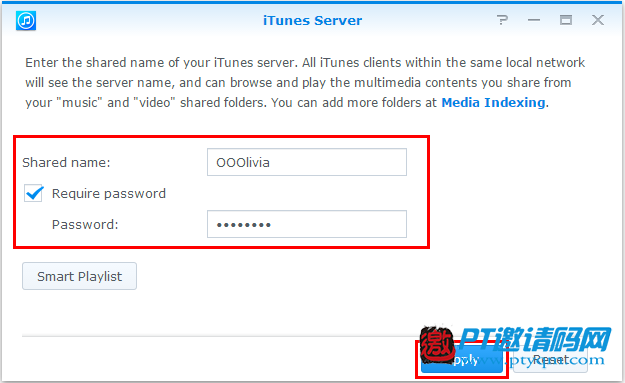
注:
iTunes 客户端可访问 music 和 video 共享文件夹。iTunes Server 支持下列格式:
- 音频:MP3、M4A、M4P、WAV、AIF
- 视频:MOV、MP4、M4V
- 播放列表:WPL、M3U
回到页首
3.在 Mac iTunes 客户端上欣赏音乐和视频
本节将说明如何在 Mac iTunes 客户端上欣赏音乐和视频。
请注意,您无法使用以下设备。媒体设备可通过主目录共享访问 DiskStation 内容。
- iPad、iPhone
- Apple TV
若要在 Mac iTunes 客户端上访问音乐和视频
在 Mac 上启动 iTunes。在共享库中,浏览到您输入的共享名称的 iTunes 服务器。
如果您已设置了密码,请输入密码,并单击确定。
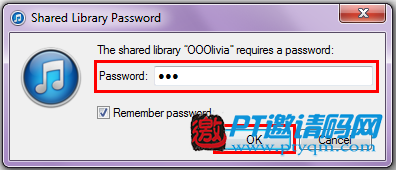 您可访问存储在 DiskStation 中的所有音乐和视频。
您可访问存储在 DiskStation 中的所有音乐和视频。
回到页首
4.使用智能播放列表
此节将说明如何创建智能播放列表,自动包含符合特定条件的特定类型歌曲。iTunes 客户端可以播放您创建的智能播放列表。
若要创建智能播放列表:
请进入 iTunes Server。
单击智能播放列表来创建智能播放列表。
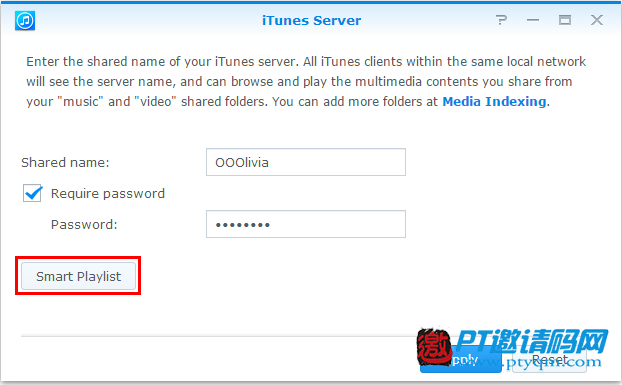 单击创建,输入此播放列表的名称并单击确定。
单击创建,输入此播放列表的名称并单击确定。
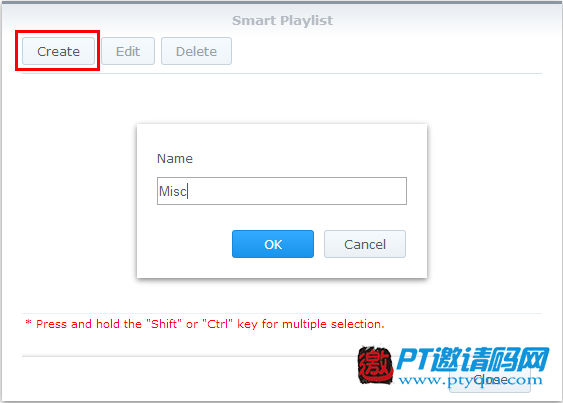
在显示的窗口中,设置播放列表的规则。
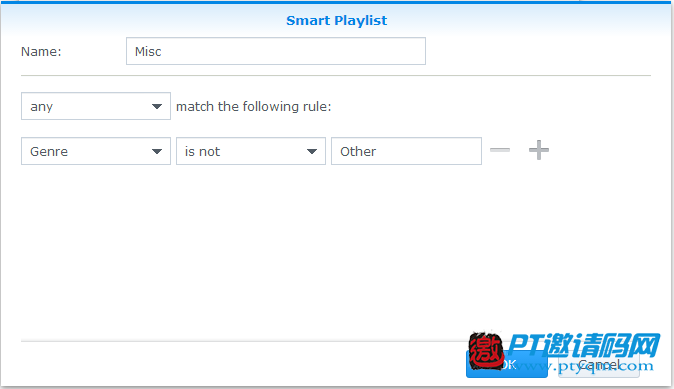 完成后单击确定。
完成后单击确定。
若要编辑智能播放列表:
执行下列其中一个操作来开始编辑:
- 选择要编辑的项目并单击编辑。
- 双击该项目。
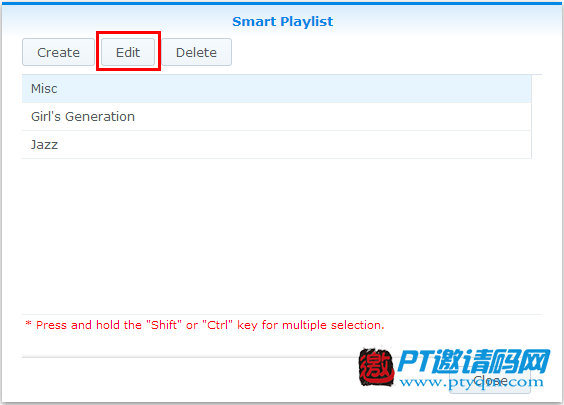
-
- 运行下列任一操作来修改规则:
- 从下拉菜单中选择项目来修改规则。
- 如果您想添加规则,请单击 +。
- 如果您要删除规则,请选择该规则并单击 -。
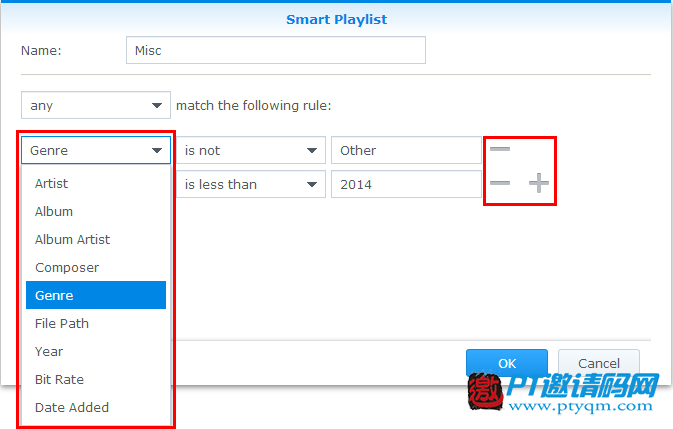
- 完成后单击确定。
若要删除智能播放列表:
选择您想删除的智能播放列表。
单击删除,然后单击是。
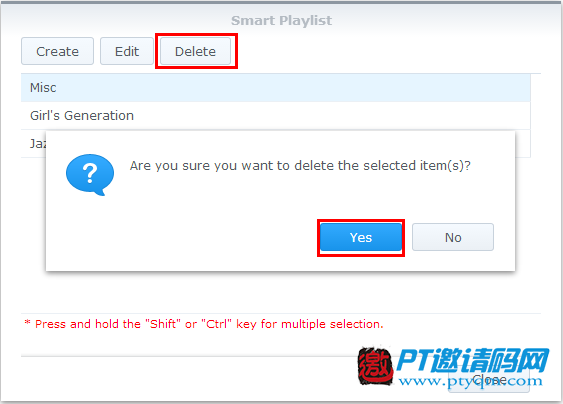
若要查看 iTunes 上新创建的智能播放列表:
请进入共享库,浏览到所选共享名称的 iTunes 服务器。您将在 iTunes 主区域中看到符合智能播放列表规则的歌曲。
微信扫一扫关注此公众号,
获取PT站注册地址!